Apakah sobat ingin mengubah icon pointer mouse dari tema standard menjadi sesuai keinginan? seperti pointer mouse yang tadinya hanya gambar panah, menjadi gambar kartun, animasi, atau yang lainnya.
Jika demikian, sobat tidak perlu mencarinya kemana-mana, pada postingan kali ini saya akan menginfokan bagaimana cara merubah pointer mouse standar menjadi sesuai keinginan kita pada Windows 10.
Windows menggunakan ".ani" (animasi kursor) dan ".cur" (kursor) file untuk pointer mouse. Kursor yang biasanya sekitar 1-5KB masing-masing, sementara kursor animasi dapat sebagai besar sebagai 76KB.
Default folder Windows dalam menyimpan file tersebut adalah "C:\Windows\Cursors". Jika sobat men-download skema pointer mouse baru, ekstrak file .zip / .rar kemudian folder mouse yang sudah sobat ekstrak tadi copy/paste di "C:\Windows\Cursors". Berikut tutorialnya
Baca juga :
• 16 Skema Kursor Mouse Gratis terbaik untuk Windows 10
Buka folder dimana skema mouse disimpan, kemudian arahkan pada file yang berektensi .inf (Setup Information) klik kanan → Install
Jika demikian, sobat tidak perlu mencarinya kemana-mana, pada postingan kali ini saya akan menginfokan bagaimana cara merubah pointer mouse standar menjadi sesuai keinginan kita pada Windows 10.
Windows menggunakan ".ani" (animasi kursor) dan ".cur" (kursor) file untuk pointer mouse. Kursor yang biasanya sekitar 1-5KB masing-masing, sementara kursor animasi dapat sebagai besar sebagai 76KB.
Default folder Windows dalam menyimpan file tersebut adalah "C:\Windows\Cursors". Jika sobat men-download skema pointer mouse baru, ekstrak file .zip / .rar kemudian folder mouse yang sudah sobat ekstrak tadi copy/paste di "C:\Windows\Cursors". Berikut tutorialnya
Baca juga :
• 16 Skema Kursor Mouse Gratis terbaik untuk Windows 10
Buka folder dimana skema mouse disimpan, kemudian arahkan pada file yang berektensi .inf (Setup Information) klik kanan → Install
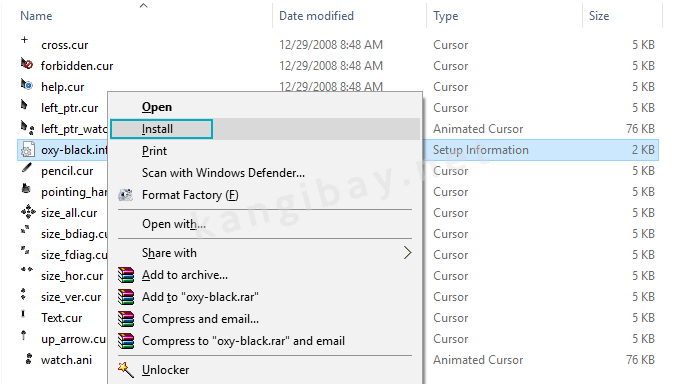
Kunjungi desktop Windows sobat (wallpaper desktop Windows), kemudian klik kanan → "Personalize"
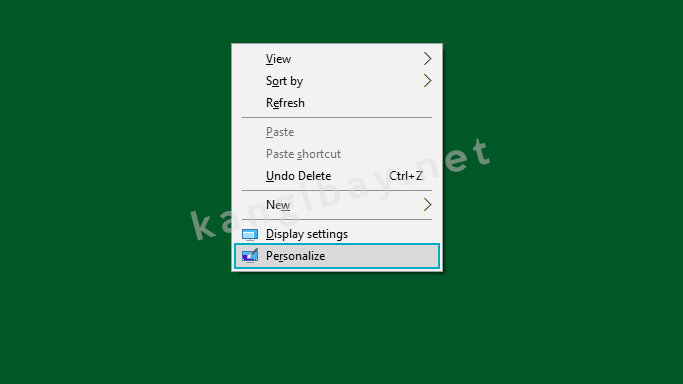
Arahkan pada menu Themes → Mouse pointer settings
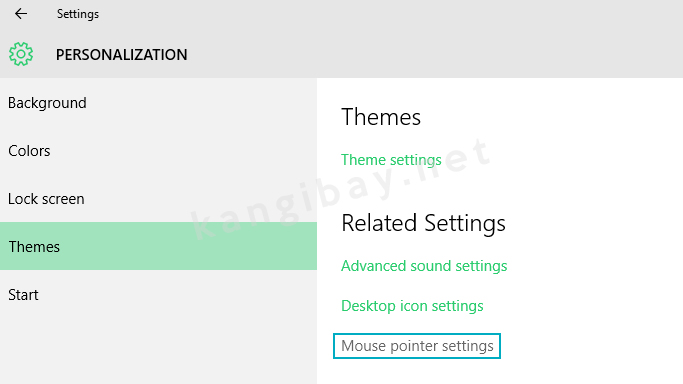
Pada menu "Pointers" terdapat Dropdown Scheme, klik panah bawah, cari dan pilih nama skema mouse yang sudah sobat install tadi. kemudian klik "OK" untuk mengaktifkannya.

Finish, kini tampilan pointer sobat sudah berubah.
Sekian tutorial cara merubah icon mouse pada Windows 10 dengan mudah dan cepat, semoga bermanfaat, sampai jumpa kembali pada turorial Windows 10 selanjutnya.


0 comments:
Post a Comment